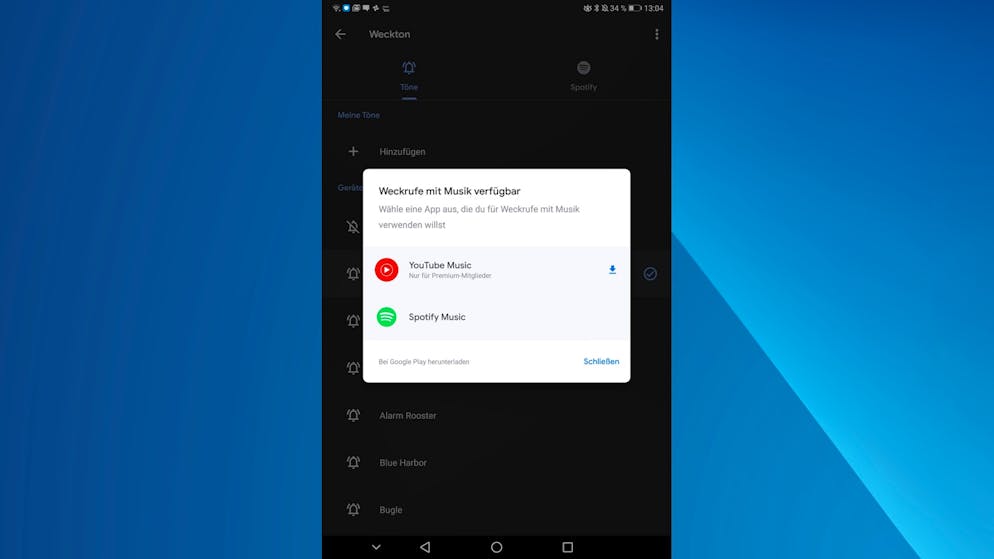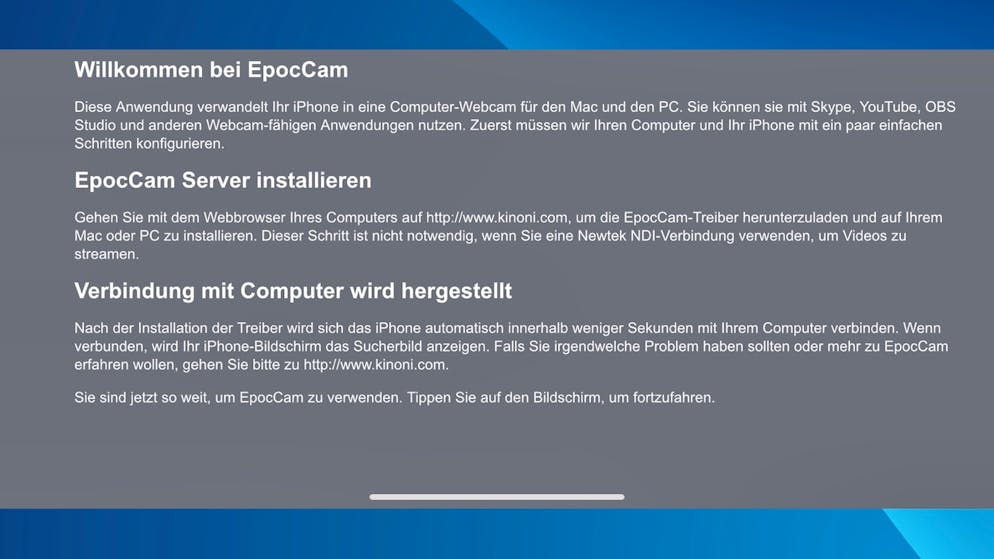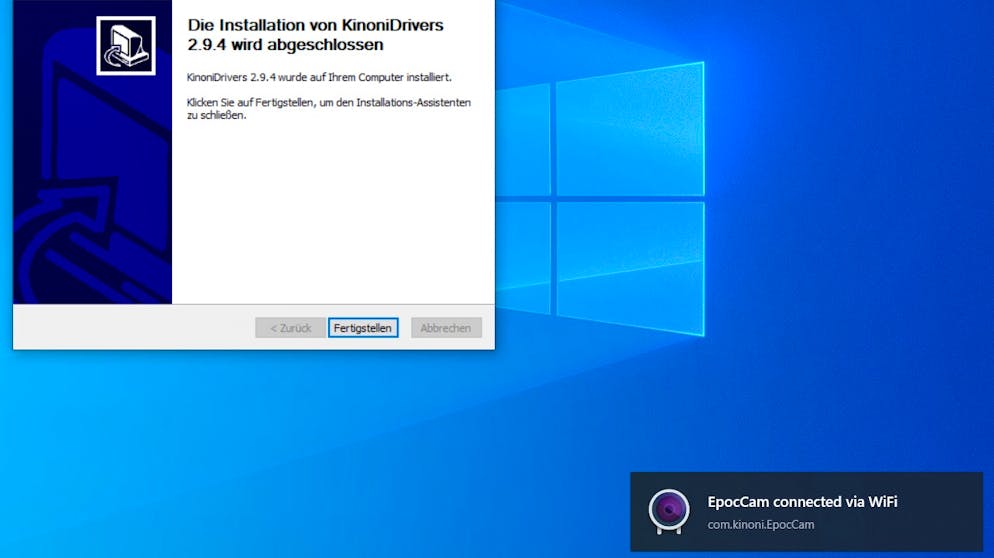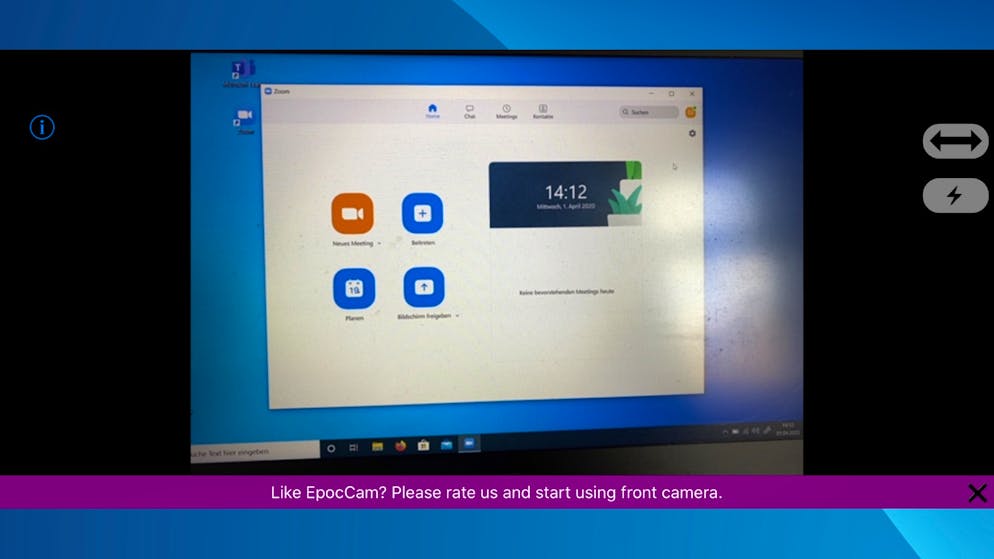Der schlimmste Moment des Tages ist das Klingeln des Smartphones am Morgen? Das muss nicht sein.
Auf iOS gibt es in der Uhr-App die «Schlafenszeit», die zu einem regelmässigen und gesunden Schlaf verhelfen soll.
Hier kann man die tägliche Weckzeit einstellen...
...als auch eine Erinnerung zum Schlafengehen erstellen. Während der Ruhephase deaktiviert das iPhone dann automatisch Benachrichtigungen.
Diese Routine lässt sich auf bestimmte Wochentage beschränken.
In der Health-App gibt es zudem noch eine Schlafanalyse, mit der man sich über das eigene Schlaferlebnis informieren kann.
Aber auch der gewöhnliche iPhone-Wecker hat einige Zusatzfeatures. Dazu berührt man oben links «Bearbeiten» und geht dann auf den Pfeil rechts neben einer Uhrzeit.
Hier kann man weitere Einstellungen zu dem ausgewählten Zeitraum vornehmen und etwa die Snooze-Funktion abstellen, um morgens nicht in Versuchung zu geraten.
Um die diversen Weckzeiten besser unterscheiden zu können, kann man ihnen auch einen Namen geben.
Einem Wecker lässt sich auch ein individueller Ton zuteilen...
...oder gleich das Lieblingslied aus der Apple Music-Datenbank.
Auf Android liefert die Uhr-App auch einiges mehr, als einen nur wüst aus den Träumen zu klingeln.
Auch hier lässt sich einzelnen Weckzeiten ein Name geben.
Als Weckton lassen sich Lieder aus Spotify sowie — falls man zu den sehr seltenen Abonnenten gehört — aus YouTube Premium auswählen.
Bei Spotify werden dabei die zuletzt gehörten Songs sowie spezielle Aufwach-Playlists vorgeschlagen.
Besonders praktisch kann der «Google Assistant-Ablauf» sein. Hiermit kann man festlegen, was passieren soll, nachdem man den Wecker abgeschaltet hat. Das Smartphone kann dann etwa die neusten Nachrichten vorlesen...
...oder den Lieblingspodcast abspielen.
Besser aufwachen mit dem Smartphone
Der schlimmste Moment des Tages ist das Klingeln des Smartphones am Morgen? Das muss nicht sein.
Auf iOS gibt es in der Uhr-App die «Schlafenszeit», die zu einem regelmässigen und gesunden Schlaf verhelfen soll.
Hier kann man die tägliche Weckzeit einstellen...
...als auch eine Erinnerung zum Schlafengehen erstellen. Während der Ruhephase deaktiviert das iPhone dann automatisch Benachrichtigungen.
Diese Routine lässt sich auf bestimmte Wochentage beschränken.
In der Health-App gibt es zudem noch eine Schlafanalyse, mit der man sich über das eigene Schlaferlebnis informieren kann.
Aber auch der gewöhnliche iPhone-Wecker hat einige Zusatzfeatures. Dazu berührt man oben links «Bearbeiten» und geht dann auf den Pfeil rechts neben einer Uhrzeit.
Hier kann man weitere Einstellungen zu dem ausgewählten Zeitraum vornehmen und etwa die Snooze-Funktion abstellen, um morgens nicht in Versuchung zu geraten.
Um die diversen Weckzeiten besser unterscheiden zu können, kann man ihnen auch einen Namen geben.
Einem Wecker lässt sich auch ein individueller Ton zuteilen...
...oder gleich das Lieblingslied aus der Apple Music-Datenbank.
Auf Android liefert die Uhr-App auch einiges mehr, als einen nur wüst aus den Träumen zu klingeln.
Auch hier lässt sich einzelnen Weckzeiten ein Name geben.
Als Weckton lassen sich Lieder aus Spotify sowie — falls man zu den sehr seltenen Abonnenten gehört — aus YouTube Premium auswählen.
Bei Spotify werden dabei die zuletzt gehörten Songs sowie spezielle Aufwach-Playlists vorgeschlagen.
Besonders praktisch kann der «Google Assistant-Ablauf» sein. Hiermit kann man festlegen, was passieren soll, nachdem man den Wecker abgeschaltet hat. Das Smartphone kann dann etwa die neusten Nachrichten vorlesen...
...oder den Lieblingspodcast abspielen.
Mit diesen Tipps für die Wecker von iOS und Android wird das Aufstehen vielleicht ein wenig einfacher.
Für sehr viele Menschen ist wohl das Smartphone der allmorgendliche Wecker. Meistens wird dazu einfach in der Uhr-App des Geräts die gewünschte Zeit eingestellt und fertig ist. Dabei bieten die Standard-Weck-Apps von iOS und Android einige Zusatzeinstellungen, die das Auwachen ein klein wenig angehmer machen können. Welche das sind, zeigt unsere Galerie oben.
So wird das Smartphone zur Webcam
So wird das Smartphone zur Webcam
Videochats sind in diesen Zeiten deutlich beliebter geworden. Doch was, wenn man keine (gute) Webcam hat? Da kann das Smartphone helfen.
Um dessen Kamera als Webcam zu nutzen, bietet sich etwa die App EpocCam für iOS und Android.
Neben den Smartphone-Apps muss man auf dem Computer noch die passenden Treiber installieren, damit EpocCam das Bild vom Smartphone zum PC schicken kann.
Die Installation dauert allerdings nur einige Sekunden.
Dann sind Smartphone-Kamera und PC per WLAN verbunden, die beiden Geräte müssen sich also im selben Netzwerk befinden.
Die Smartphone-App zeigt das Bild an, das zum PC übertragen wird.
Damit man dieses Bild nun auch bei Videochats nutzen kann, muss in den Einstellungen der verwendeten Videochat-App (hier beispielsweise Zoom) die Bildquelle geändert werden, damit diese nicht weiterhin die integrierte Webcam des Laptops nutzt.
Auf Wunsch kann man das Smartphone dann auch als Audioquelle nutzen.
Damit das Ganze auch komfortabel bleibt, ist es natürlich ratsam, das Smartphone in ein Stativ zu packen.